Win10正版电脑重装系统教程(轻松学会重装Win10正版系统,让电脑恢复如新)
电脑作为我们日常生活中必不可少的工具,经常会因为各种原因变慢、出现错误等问题。此时,重装系统成为一种有效的解决方案。本文将详细介绍如何重装Win10正版系统,让你的电脑焕然一新。

一、备份重要文件及设置
在开始重装系统之前,首先需要备份你的重要文件和个人设置。打开文件资源管理器,将你需要保存的文件复制到外部存储设备中,并导出浏览器书签、邮件、聊天记录等个人设置。
二、获取Win10正版安装文件
登录微软官网,下载Win10正版安装文件。选择与你电脑对应的版本和语言,并确保选择正确的64位或32位版本。

三、创建启动盘
插入一个空白USB闪存驱动器,打开下载好的Win10安装文件,选择"创建安装介质",按照提示操作将Win10系统写入USB闪存驱动器中,创建启动盘。
四、启动电脑并进入BIOS设置
插入已经制作好的Win10启动盘,重启电脑,在开机界面按下快捷键进入BIOS设置。根据你的电脑品牌和型号,可能需要按下F2、Delete、F12等键。
五、选择启动顺序
在BIOS设置中,找到"启动顺序"或"BootOrder"选项,将启动顺序调整为USB驱动器优先。保存设置并退出BIOS。
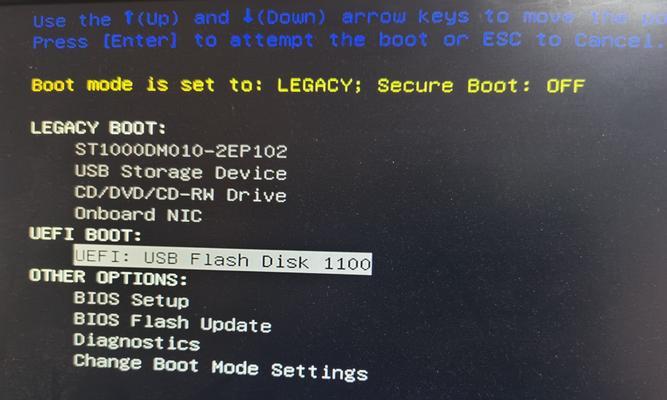
六、安装Win10系统
重启电脑,进入Win10安装界面。选择你的语言、时间和货币格式,并点击"下一步"。点击"安装"按钮开始安装系统,按照提示完成安装过程。
七、激活Win10系统
在安装完成后,按照屏幕提示选择合适的激活方式,输入你的正版产品密钥,或者选择使用数字许可证激活系统。
八、更新系统
安装完成后,立即连接互联网并进行系统更新。Win10系统经常会发布更新补丁来修复漏洞和提升性能,及时更新是确保系统安全和稳定的重要步骤。
九、安装常用软件
在重装系统后,根据你的需求重新安装常用软件,例如浏览器、办公套件、音视频播放器等。确保从官方网站下载软件以避免潜在的安全风险。
十、恢复个人设置和文件
将之前备份的个人设置和文件导入新系统中,例如复制文件到桌面、导入书签、恢复邮件和聊天记录等,让你的电脑恢复到重装之前的状态。
十一、安装驱动程序
连接互联网后,Win10系统会自动安装一些基本的驱动程序。但为了确保设备的正常运行,你可能需要手动下载和安装特定的驱动程序,例如显卡驱动、声卡驱动等。
十二、清理垃圾文件和优化系统
重装系统后,可以使用系统自带的磁盘清理工具或第三方优化软件来清理垃圾文件、删除无用程序、优化系统性能等,使电脑更加流畅。
十三、安装杀毒软件
为了保护你的电脑免受病毒和恶意软件的侵害,安装一款可信赖的杀毒软件是必要的。选择一款受信任的杀毒软件,并定期更新病毒库。
十四、设置系统备份
重新安装系统后,及时设置系统备份以保护你的重要数据。利用系统自带的备份工具或第三方备份软件,定期备份你的文件和系统设置。
十五、常见问题解决方法
在使用Win10重装系统的过程中,可能会遇到一些问题,例如安装失败、无法激活、驱动不兼容等。此时可以在官方网站或技术论坛上寻找相关解决方法,或者向专业人士寻求帮助。
通过本文的指导,你已经学会了如何重装Win10正版系统。重装系统可以使电脑恢复流畅、提升性能,同时也有助于保护你的数据安全。希望你能通过这个教程轻松完成重装操作,并享受到全新系统带来的愉悦体验。


